Интеграция Roistat с BrizoCRM¶
BrizoCRM – это CRM с финансово-управленческим учетом. Автоматизирует бизнес-процессы, наводит порядок в финансах, поможет увеличить продажи и покажет реальную прибыль. Интеграция Roistat с BrizoCRM позволяет передавать заявки из проекта Roistat в CRM и загружать данные о заявках обратно в проект для построения сквозной аналитики.
Обратите внимание:
Перед настройкой интеграции установите счетчик Roistat на все ваши сайты.
После настройки интеграции в карточке сделки в CRM будет создано поле Roistat. При необходимости его можно заполнить вручную или отредактировать.
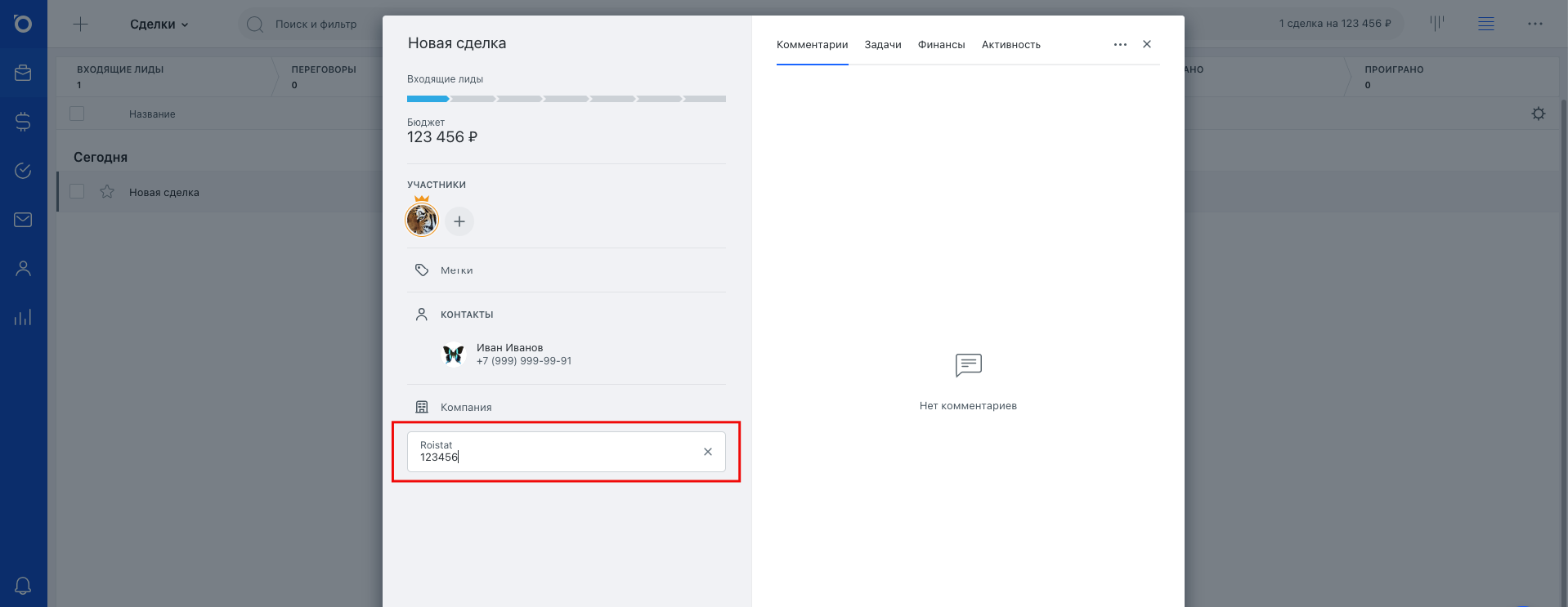
Как настроить интеграцию¶
-
В проекте Roistat откройте раздел Интеграции и нажмите Добавить интеграцию.
-
В открывшемся окне найдите BrizoCRM и нажмите Добавить.
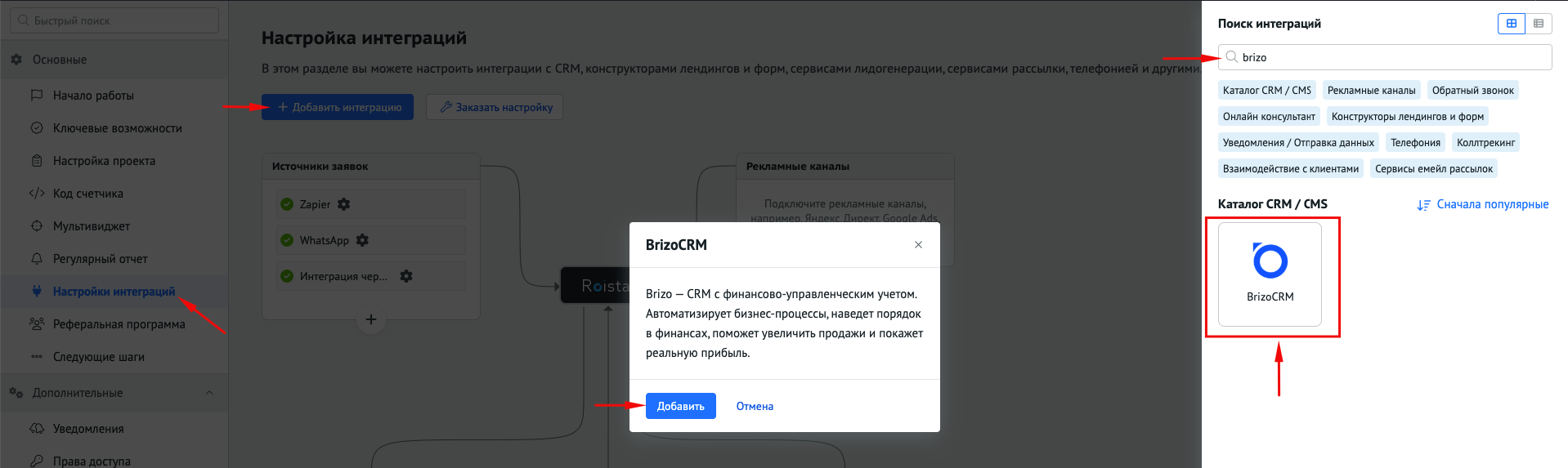
-
Перейдите в Настройки интеграции.
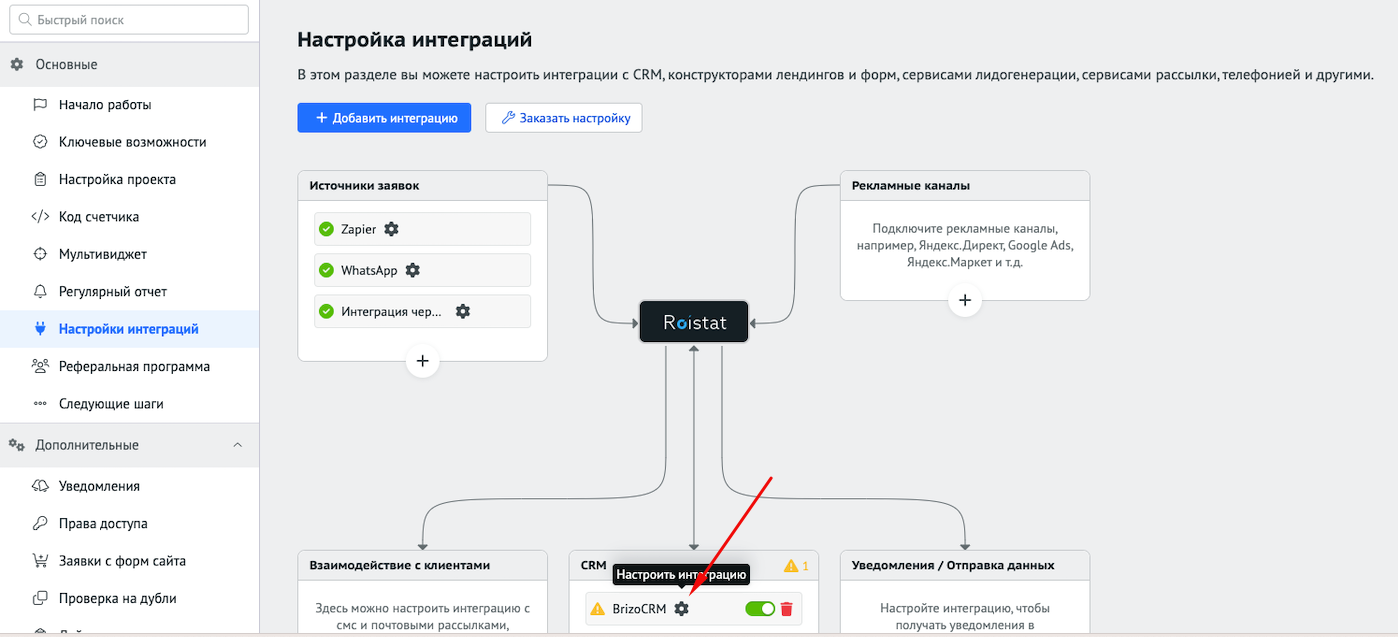
-
На шаге Авторизация:
Заполните поля (все поля обязательные):
- URL страницы: укажите адрес страницы, на которой доступна информация для выгрузки сделок, в формате https://[название поддомена вашей CRM].brizo.ru/api/roistat
Например, https://test-roistat.brizo.ru/api/roistat
-
Имя пользователя: логин вашей учетной записи в CRM
-
Пароль: пароль вашей учетной записи в CRM
-
Ссылка на сделку в CRM: https://[название поддомена вашей CRM].brizo.ru/cabinet/deals#deal/{order_id}/notes будет использоваться для прямого перехода из аналитики в сделку в CRM.
-
Ссылка на контакт в CRM: https://[название поддомена вашей CRM].brizo.ru/cabinet/contacts#contact/{contact_id}/notes будет использоваться для прямого перехода из аналитики в контакт в CRM.
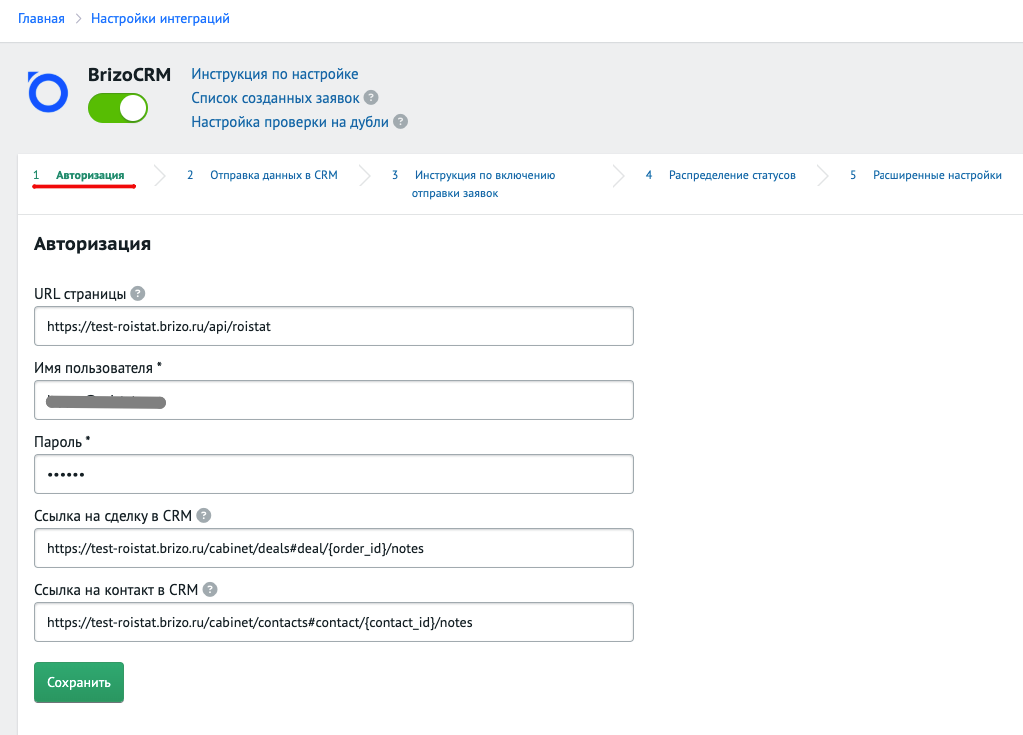
-
На шаге Отправка данных в CRM:
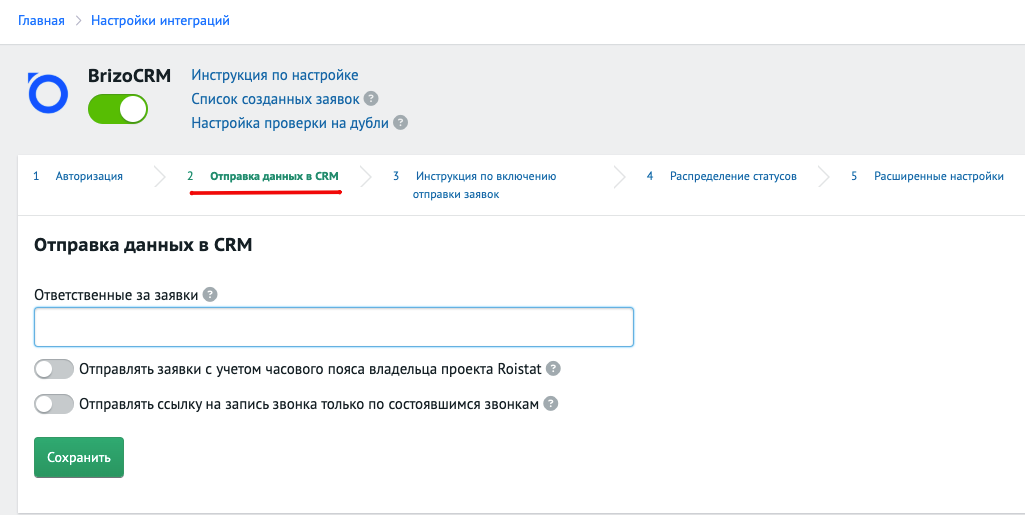
- Ответственный: в это поле можно указать ID менеджеров из CRM для назначения ответственных за заявки "по очереди" при создании сделок через Roistat. По умолчанию все заявки создаются на пользователя CRM, с аккаунтом которого настроена интеграция. Более гибко настроить ответственных можно через Сценарии отправки заявок
- Вы можете включить или выключить опции: Отправлять заявки с учетом часового пояса владельца проекта Roistat и Отправлять ссылку на запись звонка только по состоявшимся звонкам. По умолчанию они отключены.
-
На шаге Инструкция по включению отправки заявок ознакомьтесь, как автоматизировать отправку заявок в CRM. Вы можете настроить отправку заявок на этом этапе или после завершения настройки интеграции.
-
На шаге Распределение статусов распределите статусы по группам.
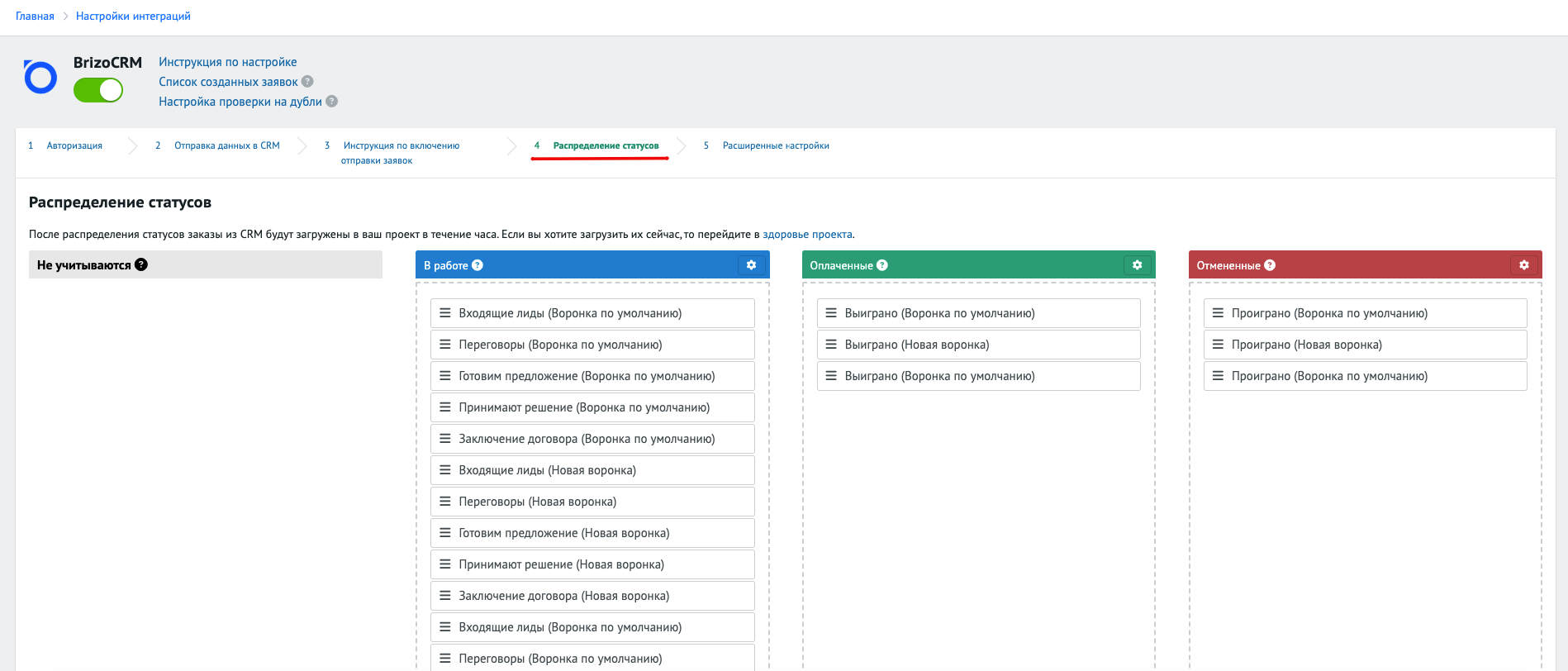
Как работает интеграция¶
Данные, которые передаются из BrizoCRM в Roistat¶
- Статусы: вы сможете увидеть все актуальные статусы заявок.
- Сделки и Контакты: информация о заявках и клиентах автоматически передается в Roistat из всех воронок CRM
- Выручка: выручка по сделкам загружается из поля сделки Бюджет
- Себестоимость: в качестве себестоимости загружаются все расходные операции по сделке - Выплаты во вкладке сделки Финансы
- Дополнительные поля: из CRM загружаются все текстовые дополнительные поля сделок. Поля также доступны для заполнения при создании сделок через Roistat
Как настроить отслеживание источников заявок в Roistat¶
Если вы на сайте используете сторонние формы, рекомендуем настроить передачу сделок в CRM через Roistat – механизм отправки сделок, при котором сделки сначала передаются в Roistat, затем отправляются в CRM. Механизм обладает рядом преимуществ. Подробнее читайте в статье Передача заявок в CRM через Roistat.
Если вы используете конструкторы сайтов, форм, сервисы обратного звонка, коллтрекинга для получения заявок Roistat, то можете настроить их в каталоге интеграций.
Если отправка сделок с сайта в CRM уже настроена, для обмена данными с Roistat воспользуйтесь инструкцией Использование собственной логики создания сделки (матчинг).
Если вы используете Ловец лидов в Roistat, при настройке уведомлений о пойманных лидах можно активировать опцию Автоматически в CRM. В таком случае в CRM из Roistat будут переданы заявки с контактными данными клиентов, источник заявки и комментарий.
После настройки интеграции рекомендуем воспользоваться следующими инструментами: